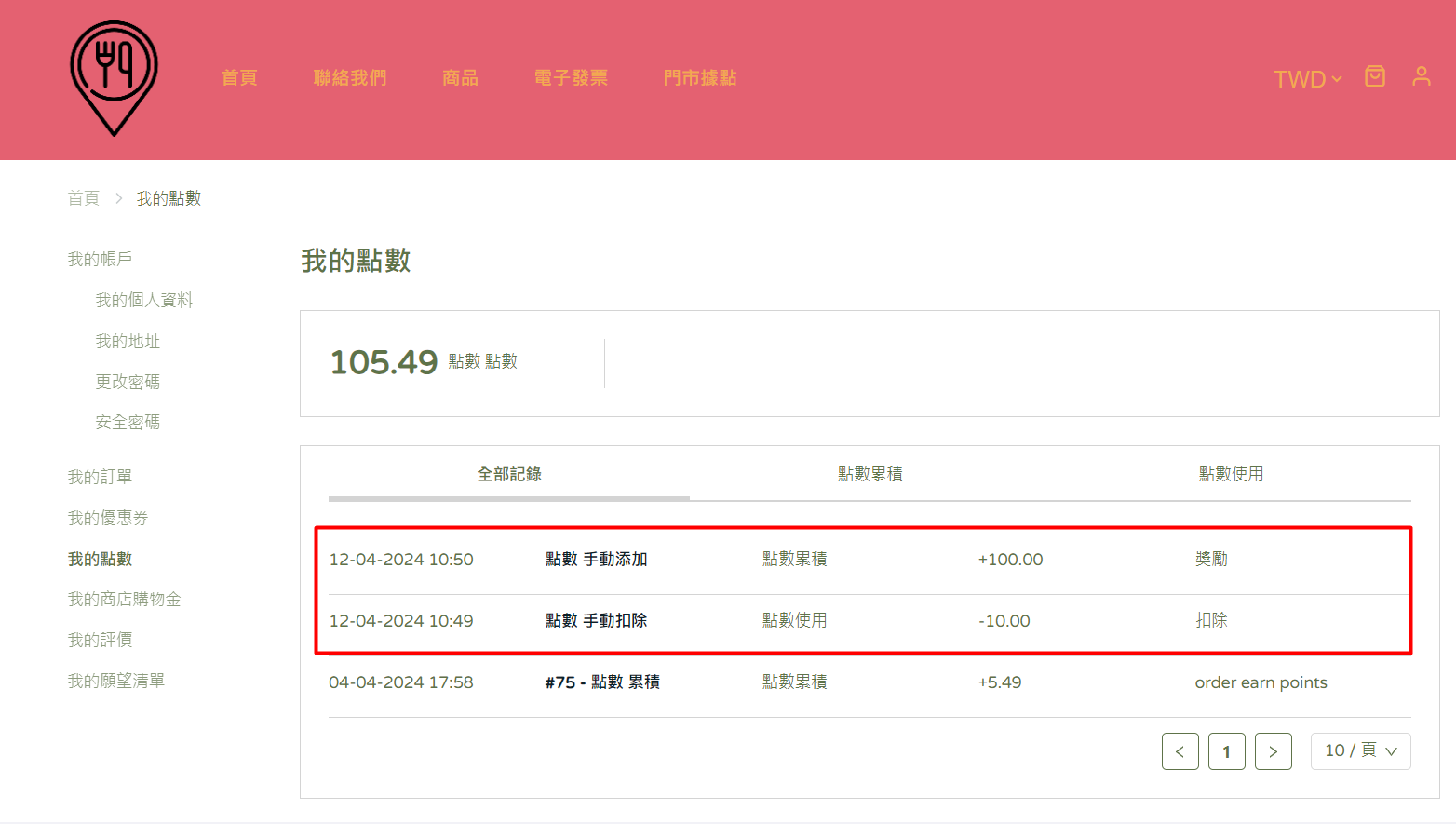1. 簡介
2. 手動發放會員點數
3. 批量編輯會員點數
4. 查看點數(客戶角度)
1. 簡介
客戶可透過在您的官網購買商品以累積會員點數。但有時候,您可能希望以更多點數獎勵他們,或從客戶帳戶中扣除點數,因此您可以手動調整點數。除此之外,經營線上業務很難防止客戶要求退款。您可以將點數發放給客戶,而不是以現金方式退款,以便客戶可以從您的官網兌換商品。
2. 手動發放會員點數
步驟一:前往客戶 > 點擊客戶姓名。
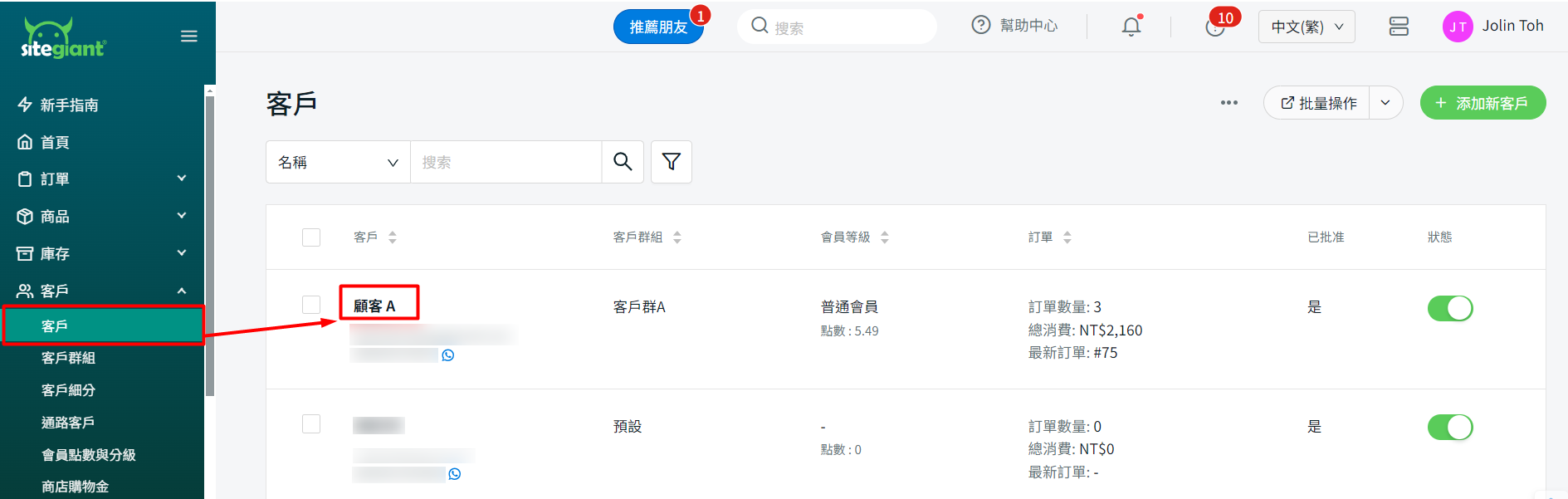
步驟二:在點數部分下,點擊查看所有記錄 > 調整點數。
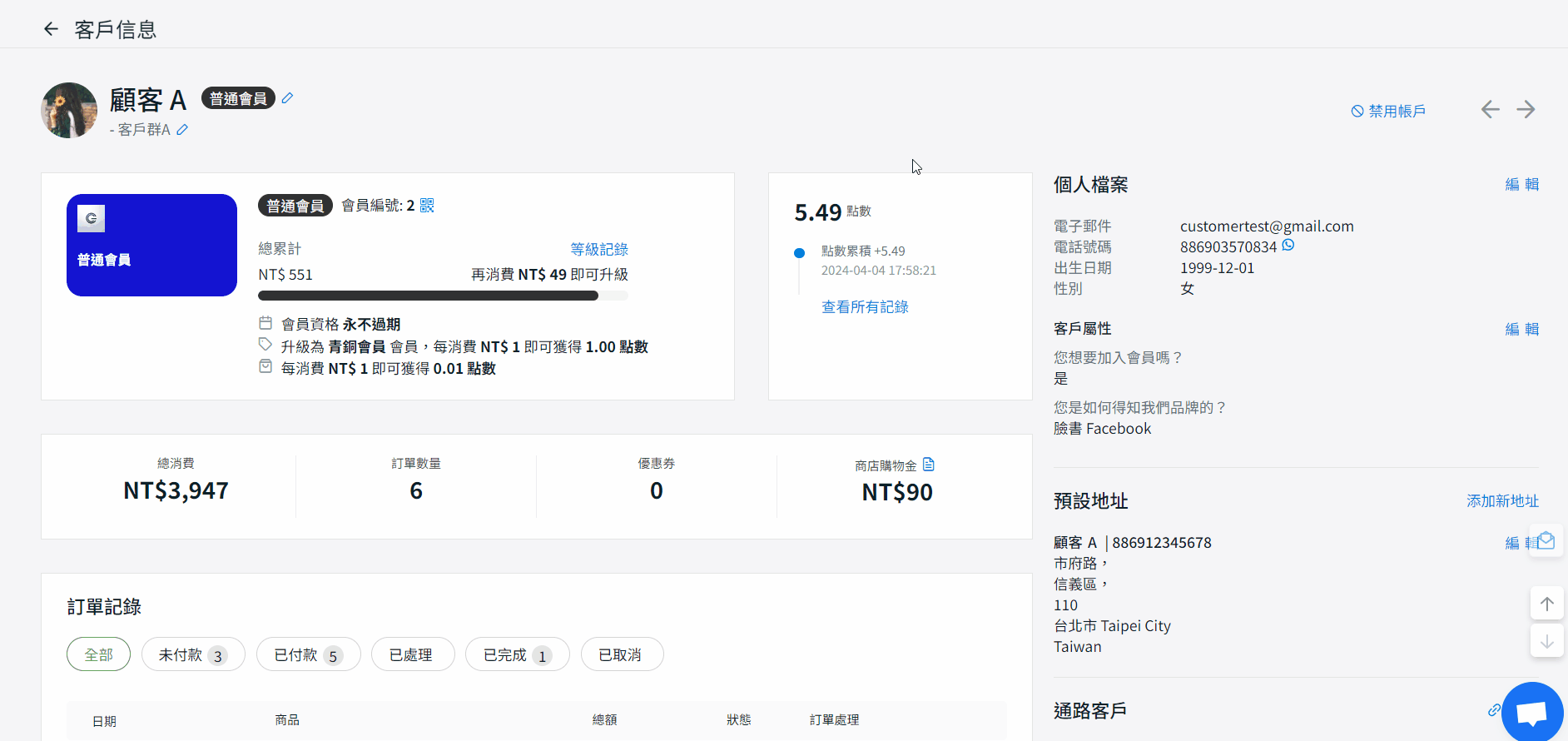
步驟三:填寫描述,選擇添加所有、減去所有或設置所有並決定是否為該點數設置過期期限 > 完成後,點擊確定。
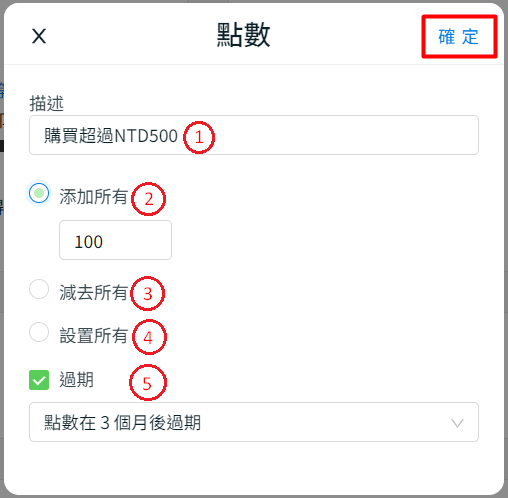
1. 描述:填寫描述,爲您的客戶解釋提供點數獎勵的具體內容。 2. 添加所有:您想要提供給客戶的點數獎勵。 3. 減去所有:從現有的點數獎勵中扣除點數。 4. 設置所有:輸入以取代客戶帳戶目前擁有的點數。 例如:您的客戶有 3500 點數,您想獎勵他 500 點數。若要更新客戶帳戶中的點數為 4000 點數,只需在設置所有欄位輸入 4000 即可。 5. 過期:選擇點數過期日期。如果沒有選擇,點數則不會過期。
步驟四:您可以在點數記錄頁面查看添加或扣除的點數記錄。
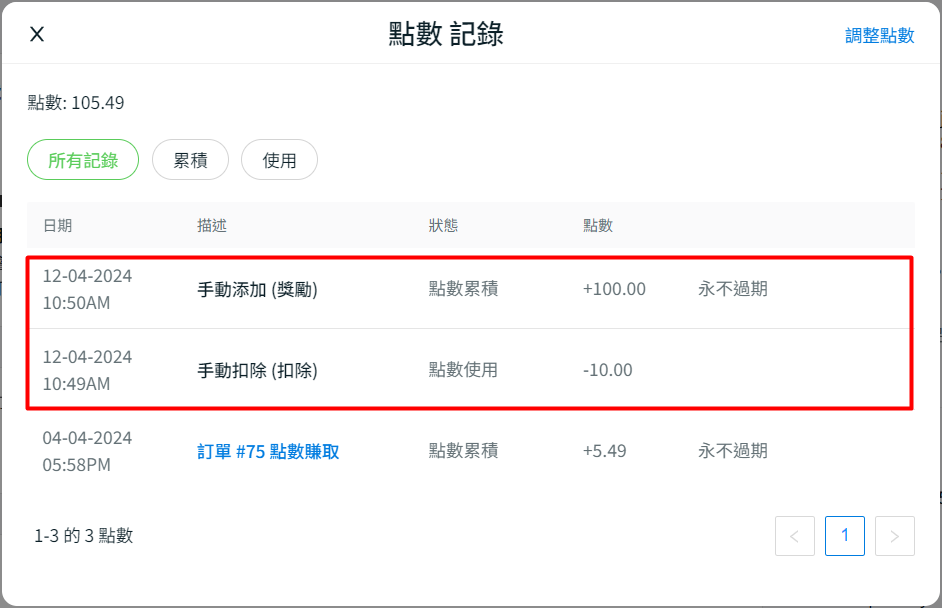
3. 批量編輯會員點數
步驟一:前往客戶 > 點擊批量操作 > 批量編輯。
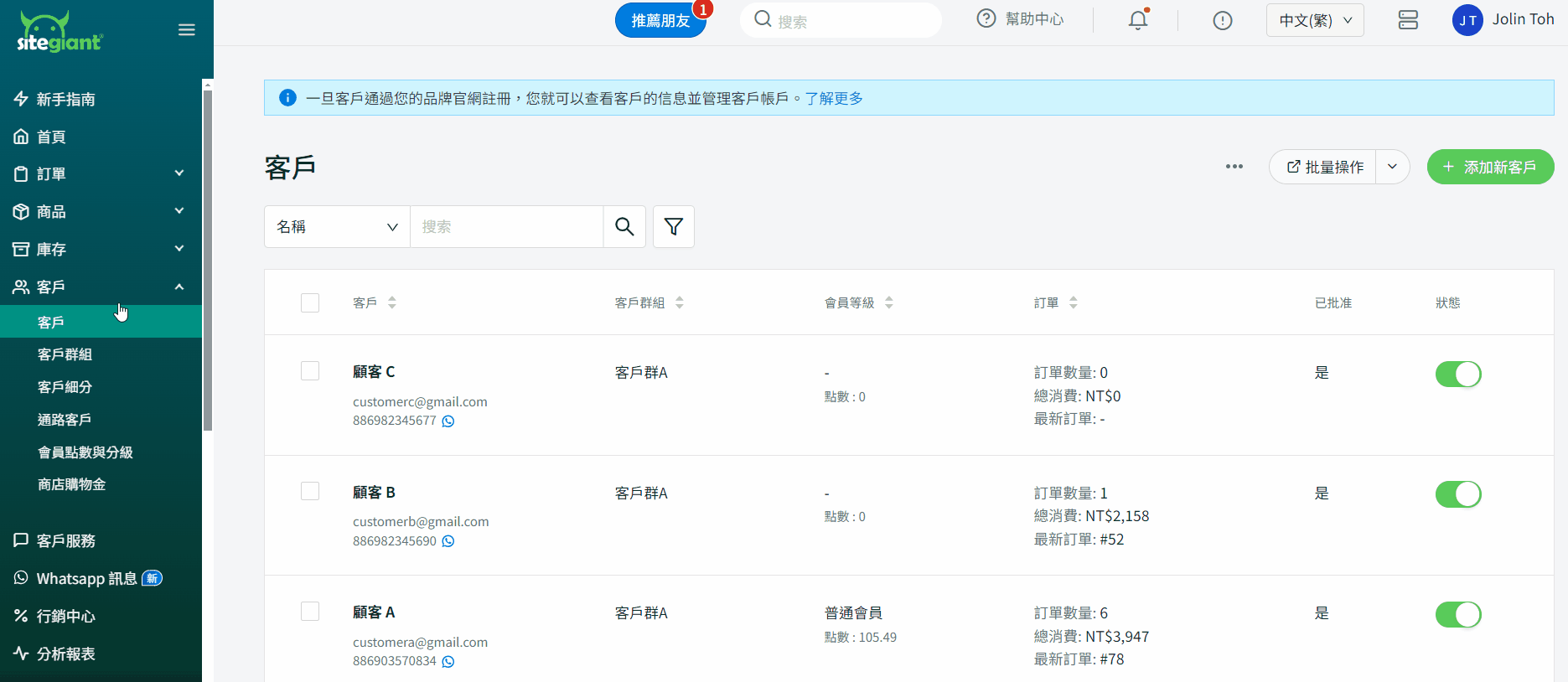
步驟二:勾選會員點數 > 點擊生成 > 下載。
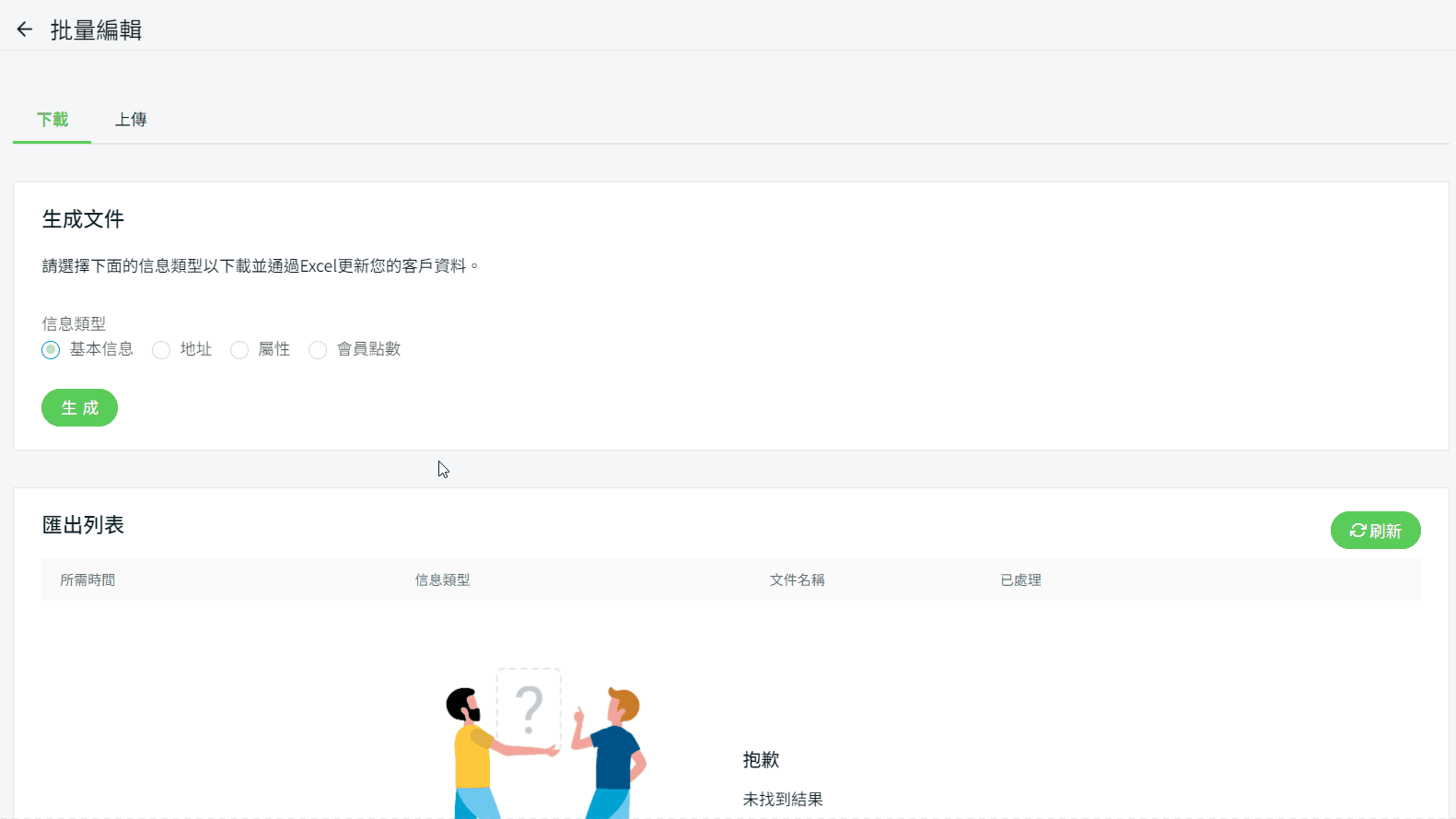
步驟三:更新 new_reward_points 欄位 > 保存。

📌備注:new_reward_points 讓您可以更新客戶帳戶中擁有的點數。您可以輸入以取代客戶帳戶目前擁有的點數。
步驟四:一旦完成,您可以上傳文件 > 從您的設備添加文件 > 下一步 > 繼續 > 點擊刷新。
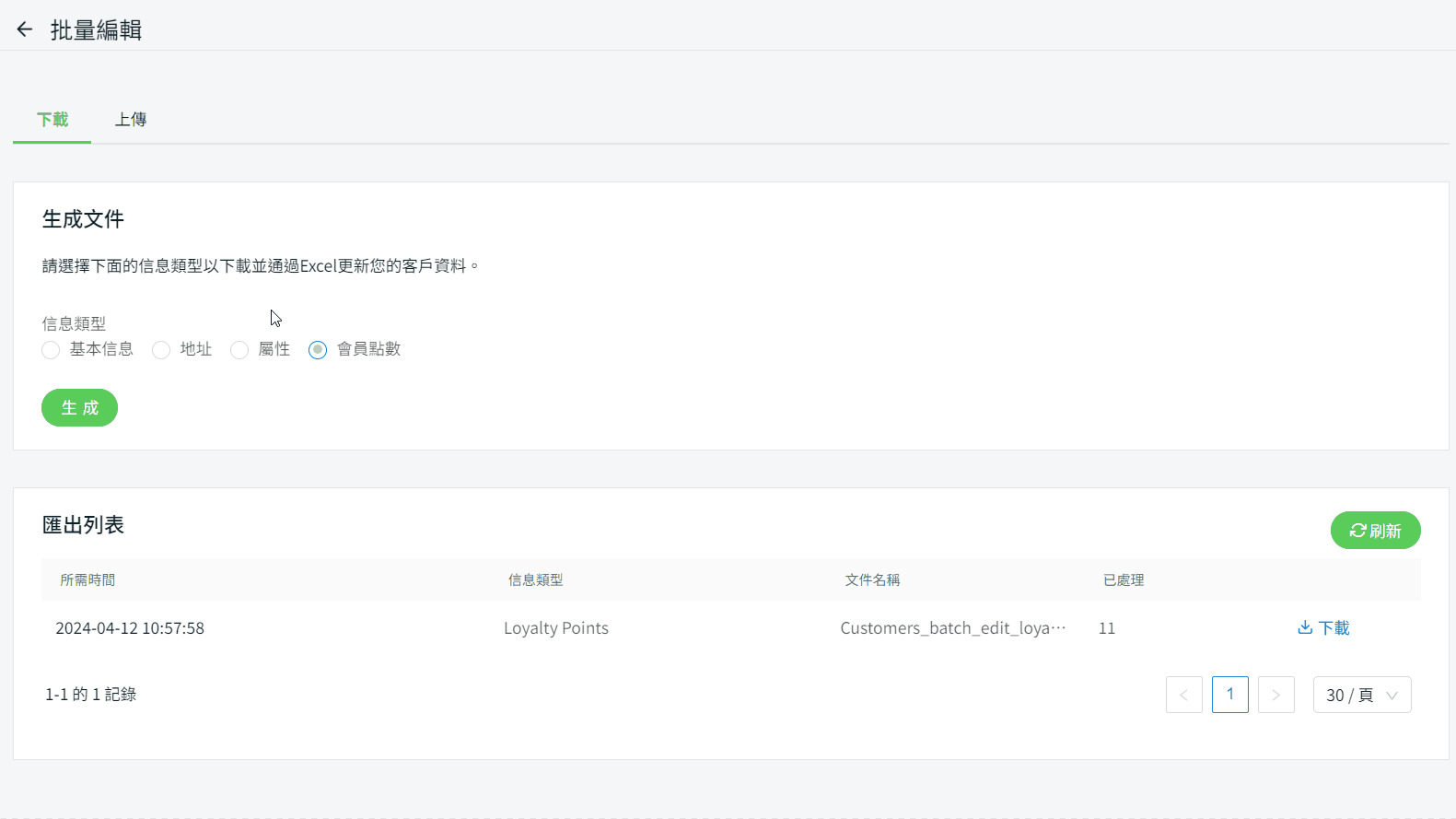
4. 查看點數(客戶角度)
步驟一:登入客戶帳戶 > 點擊個人檔案 > 我的點數。
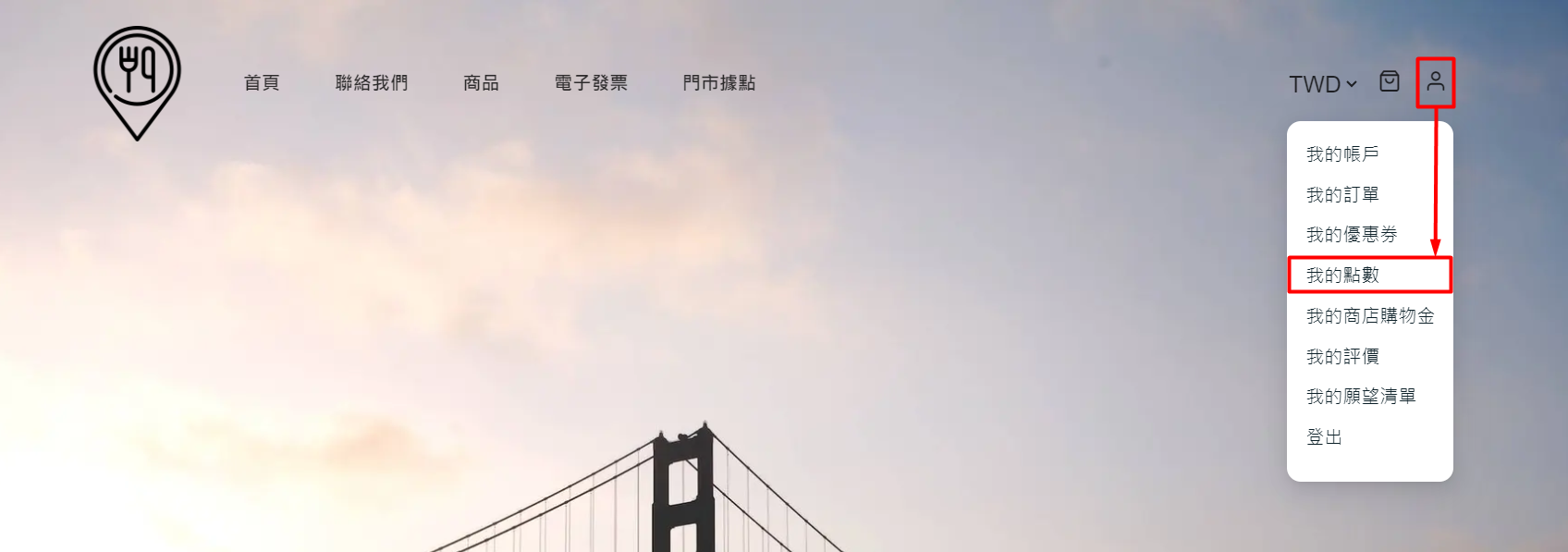
步驟二:客戶可以在該頁面上查看累積的點數和使用記錄。